La piattaforma Windows ha una funzionalità: contemporaneamente all'avvio del sistema operativo stesso, i programmi vengono caricati automaticamente, senza i quali non è in grado di funzionare correttamente. Questi includono vari servizi e programmi di sistema. Tuttavia, i programmi di terze parti vengono spesso aggiunti a questo insieme di programmi di avvio obbligatori.
Ciò è dovuto agli sviluppatori che inseriscono l'opzione di caricamento automatico predefinita nei loro programmi. Ed è chiaro quando un antivirus viene fornito con tale opzione: questo programma dovrebbe davvero funzionare sempre in background. Ma ci sono molti altri programmi che vengono eseguiti contemporaneamente all'avvio del PC, in un momento in cui non ce n'è bisogno urgente. Nel tempo, se ne accumula un gran numero, il che influisce negativamente sulla velocità del PC. In questo articolo, lo diremo come rimuovere il caricamento automatico programmi in Windows 7.
Innanzitutto va detto che è possibile eliminare l'avvio del programma direttamente tramite le impostazioni del programma stesso. Diamo un'occhiata a questa possibilità utilizzando l'esempio di µTorrent, un'applicazione per scaricare vari contenuti da Internet, che probabilmente viene installata da ogni utente e che, per impostazione predefinita, di solito si avvia all'avvio di Windows. Penso che tutti saranno d'accordo sul fatto che questo programma non dovrebbe bloccarsi in background, quando vuoi scaricare, ad esempio, un film, basta aprirlo velocemente.
Quindi, come disabilitare il download automatico in µTorrent? Segui questa istruzione:
1. Avvia µTorrent.
3. Ora fai clic sulla scheda "Generale" e nella sezione "Integrazione con Windows", deseleziona la casella "Esegui µTorrent con Windows", fai clic su "OK".
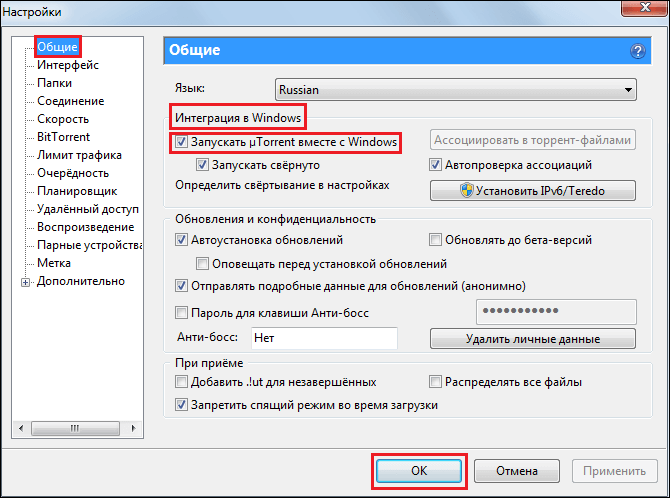
4. Tutto! µTorrent ora dovrebbe interrompere il download contemporaneamente a Windows.
Naturalmente, comprendiamo che µTorrent è solo un caso speciale e se desideri disabilitare il caricamento automatico per un altro programma, questa istruzione non ti aiuterà, quindi considereremo come puoi sbarazzarti del caricamento automatico in Windows in altri modi.
Il modo generale più semplice per sbarazzarsi dei programmi di avvio è tramite il menu Start. Per eseguire questa procedura:
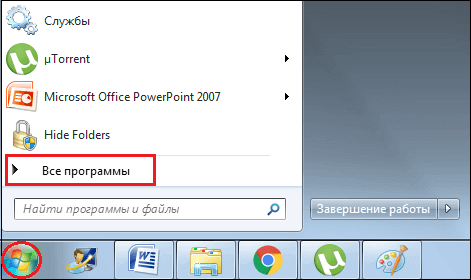
3. Apri la cartella "Avvio" facendo clic su di essa una volta con il tasto sinistro del mouse e vedrai quali programmi vengono avviati con il sistema.
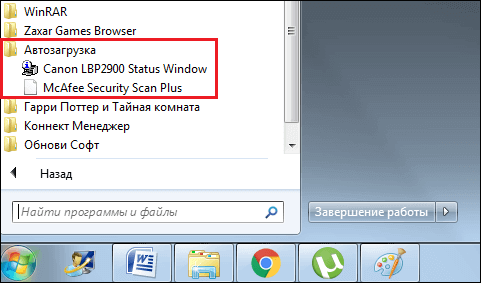
4. Fare clic con il tasto destro su ciascuno dei programmi a turno e selezionare "Disinstalla".
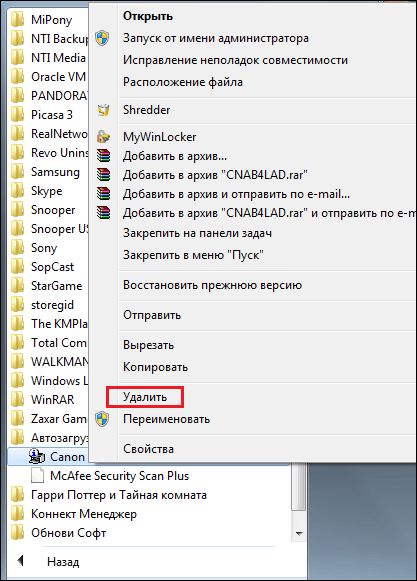
5. Fatto!
Questo è un modo molto semplice per rimuovere i programmi di avvio in Windows, tuttavia, non funziona per tutti i programmi, per qualche motivo, non tutte le applicazioni che si avviano automaticamente su un PC all'avvio del sistema sono "registrate" in questa cartella, e quindi , per eseguire una pulizia completa, dovresti risolvere il problema con altri strumenti.
Windows 7 ha uno speciale strumento di configurazione del sistema, attraverso il quale è possibile configurare, in particolare, l'avvio. Come farlo? Segui le istruzioni di seguito:
1. Premere i tasti Windows (di solito il tasto logo Windows) + R, verrà visualizzata una finestra in cui è necessario scrivere MSCONFIG e fare clic su OK.
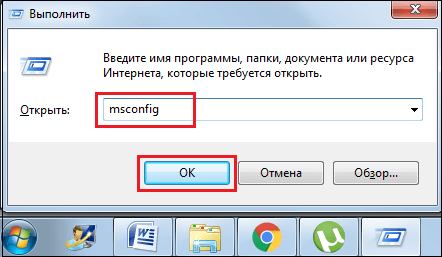
2. Nella finestra "Configurazione di sistema" che si apre, fai clic sulla sezione "Avvio" e vedrai tutti i programmi che si avviano contemporaneamente all'avvio del sistema.
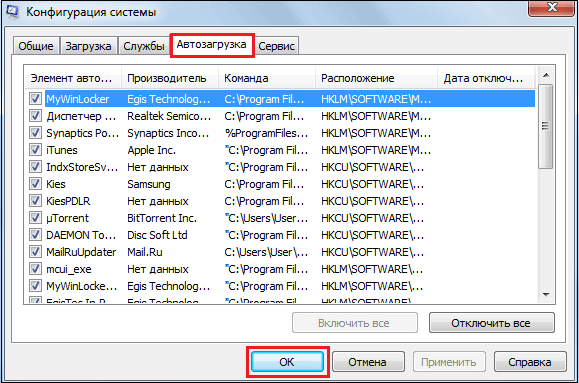
3. Per rimuovere un particolare programma dall'avvio, è sufficiente deselezionare la casella accanto al programma.
4. Dopo aver apportato le modifiche, non dimenticare di fare clic su OK (schermata sopra).
Sfortunatamente, molti utenti affermano che anche questa utility non consente sempre di eliminare una volta per tutte tutti i programmi di avvio non necessari. Nel caso in cui questo metodo non abbia aiutato, c'è un altro modo per sbarazzarsi di programmi non autorizzati: eliminare i programmi di avvio tramite il registro. Questo metodo, a sua volta, può essere diviso in due: la rimozione tramite il registro manualmente e tramite il programma Autorun, considera entrambi:
- eliminazione manuale dei programmi di avvio tramite il registro:
1. Premere i tasti Windows + R, si aprirà una finestra, è necessario scrivere regedit, quindi fare clic su OK.
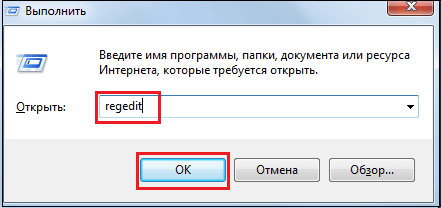
2. Si aprirà la finestra "Editor del Registro di sistema", è necessario trovare due cartelle Esegui. Innanzitutto, apri la cartella HKEY_LOCAL_MACHINE, quindi vai su Software\Microsoft\Windows\CurrentVersion/Run. Elimina tutto dalla cartella Esegui.
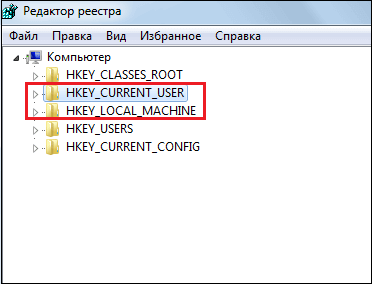
3. Ora devi ricordarti di trovare la seconda cartella Esegui, per questo prima apriamo HKEY_CURRENT_USER, quindi seguiamo il percorso simile a quello indicato nel paragrafo 2 di questa istruzione - Software\Microsoft\Windows\CurrentVersion/Esegui ed elimina anche tutti i contenuti di questa cartella Esegui.
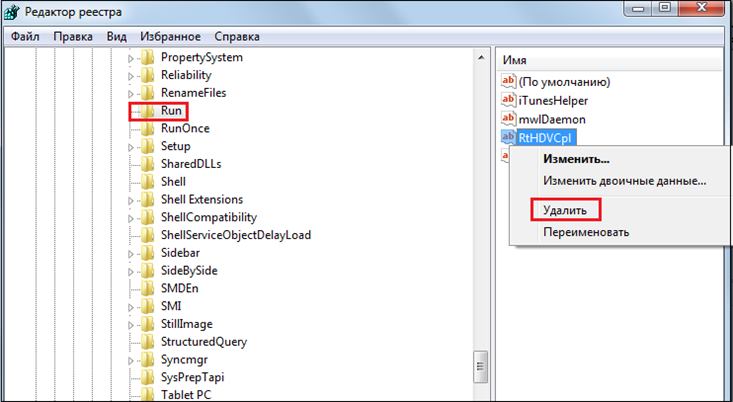
4. Fatto!
- eliminazione dei programmi di avvio tramite Autoruns:
Per rimuovere i programmi di avvio dal registro tramite Autoruns:
1. Scarica il programma autoruns, installa ed esegui.
Il programma verrà scaricato come archivio, conterrà quattro file, è necessario eseguire autorunsc.exe e attendere il completamento automatico dell'installazione.
2. Per aprire il programma, fai doppio clic sul file dall'archivio Autoruns.exe (oppure fai clic con il pulsante destro del mouse e seleziona "Esegui come amministratore"). Quando il programma si apre, fai clic sulla scheda Tutto, in cui vedrai tutti i programmi di avvio.
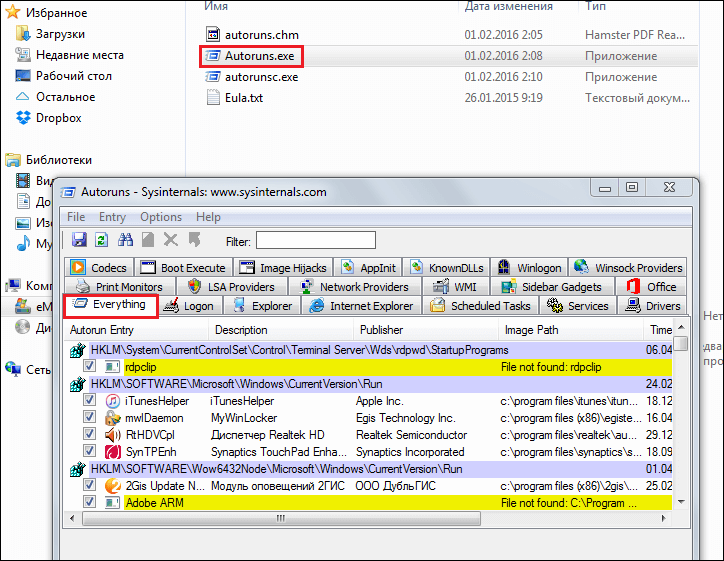
3. Per rimuovere un particolare programma, è sufficiente deselezionare la casella accanto ad esso.
All'inizio dell'articolo abbiamo detto che senza caricare automaticamente una serie di programmi speciali in Windows, il sistema non funzionerà correttamente. Ciò significa che quando rimuovi i programmi dall'avvio, non esagerare. Se sei sicuro che questo programma sia superfluo, eliminalo, se c'è anche solo un minimo dubbio sul programma - non sai di cosa è responsabile e quali conseguenze può portare la sua rimozione, non dovresti eliminarlo.
Quindi, abbiamo studiato molti modi per rimuovere il caricamento automatico in Windows 7, speriamo che uno di questi ti aiuti sicuramente ad affrontare il tuo problema!